
Een van de meest fascinerende foto's die je kunt maken, is een kristalheldere opname van de volle maan. Voor dit soort foto's is niet veel fancy uitrusting nodig, maar je moet wel op het juiste moment op de juiste plaats zijn. Om het nog lastiger te maken, heb je elk jaar maar een handvol kansen om zelfs maar een moonshot te proberen. Een foto maken is echter nog maar het begin. Als je je opname wilt laten opvallen, helpt het om deze eenvoudige Lightroom-tips voor het bewerken van de maan te volgen.

Fotograferen in RAW
De voordelen van RAW ten opzichte van lossy formaten zoals JPG zijn goed gedocumenteerd. Hoewel er zeker momenten zijn waarop JPG nuttig is, is RAW essentieel bij het maken van foto's van de maan. Je hebt alle bewerkingsruimte nodig die je kunt krijgen om kleuren, belichting en andere parameters aan te passen.
De onderstaande foto ziet er bijvoorbeeld misschien niet zo uit, maar is vrij typerend voor het soort maanopnamen dat de meeste mensen zouden krijgen met wat basiscamera-uitrusting. Ik schoot dit met een crop-sensor camera, wat veel vaker voorkomt dan dure full-frame modellen. Ik heb ook maar tot 200 mm ingezoomd, en veel kitzoomlenzen kunnen gemakkelijk zo ver reiken.

Op het eerste gezicht lijkt het erop dat ik hier niet veel kan doen. De maan is overbelicht en een beetje wazig. Het is veel te klein en de stroomkabels snijden dwars door het frame. De lucht heeft ook een rare blauwe tint die een beetje onnatuurlijk is.
De hoop is echter niet verloren! Dankzij de kracht van RAW-bestanden en een beetje bewerkingsvaardigheid in Lightroom, kan deze foto worden omgezet in een framewaardige afbeelding.
Bijsnijden
In de begindagen van de digitale fotografie debatteerden mensen vaak over het belang van megapixels. Een veel voorkomende, zij het onjuiste perceptie was dat meer megapixels gelijk staan aan betere foto's. Hoewel dat niet per se waar is, kun je met een hoger aantal megapixels behoorlijk wat bijsnijden, wat geweldig is als je onderwerp ver weg is - 239.000 mijl om precies te zijn.
De meeste camera's hebben tegenwoordig meer dan 20 megapixels, wat je een enorme hoeveelheid vrijheid geeft om je foto's bij te snijden. Als je geen enorme telezoomlens hebt om in te zoomen op individuele maankraters, gebruik dan Lightroom. Snijd je afbeelding bij tot hij mooi strak is met de maan in het midden.
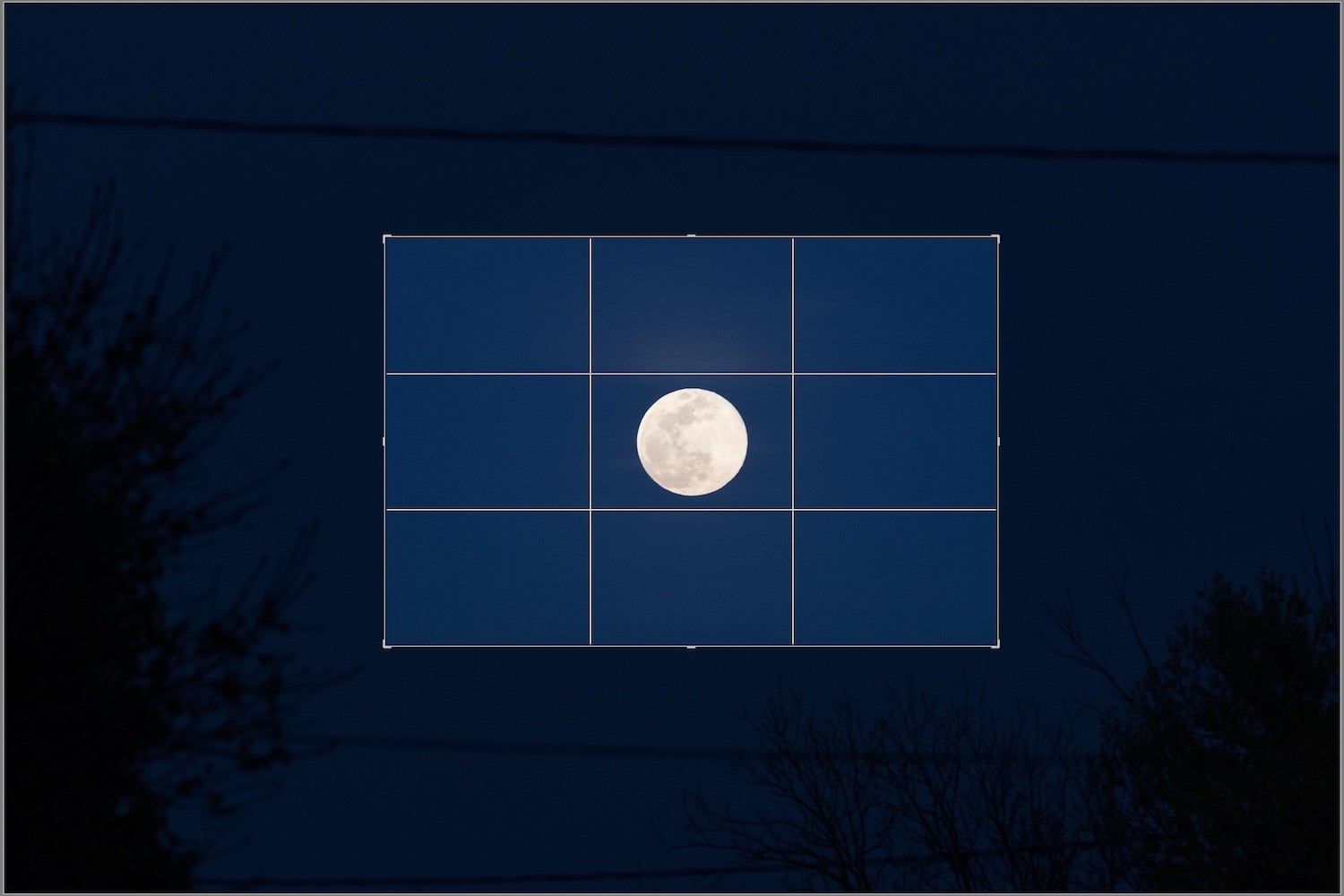
In dit voorbeeld heb ik de afbeelding strak genoeg bijgesneden om alles behalve de maan en de lucht te verwijderen. Voorbij zijn de hoogspanningslijnen en bomen, en wat overblijft is alleen de maan in al zijn glorie. Zelfs zo veel bijgesneden, is de resulterende afbeelding 4,3 megapixels - meer dan genoeg om een 8×10″-afdruk te maken.

Witbalans
Op dit punt is het beeld beter, maar er is nog een lange weg te gaan.
De volgende stap is het aanpassen van de witbalans. De reden dat ik dit aanbeveel om dit te doen nadat je je maanfoto hebt bijgesneden, is dat het je helpt om je te concentreren op alleen het belangrijke deel van de afbeelding. Als u de witbalans aanpast voordat u bijsnijdt, richt u uw bewerkingen mogelijk op delen van de afbeelding die u na het bijsnijden weggooit.
Er is geen goede of foute manier om de witbalans op een maanfoto aan te passen. Het hangt allemaal af van hoe u wilt dat het uiteindelijke beeld eruitziet en wat u wilt dat uw kijkers voelen wanneer ze het zien. Als je een startpunt wilt, zijn hier twee opties die ik aanraad.
- Gebruik de daglichtinstelling
- Gebruik de pipet en klik op de maan.
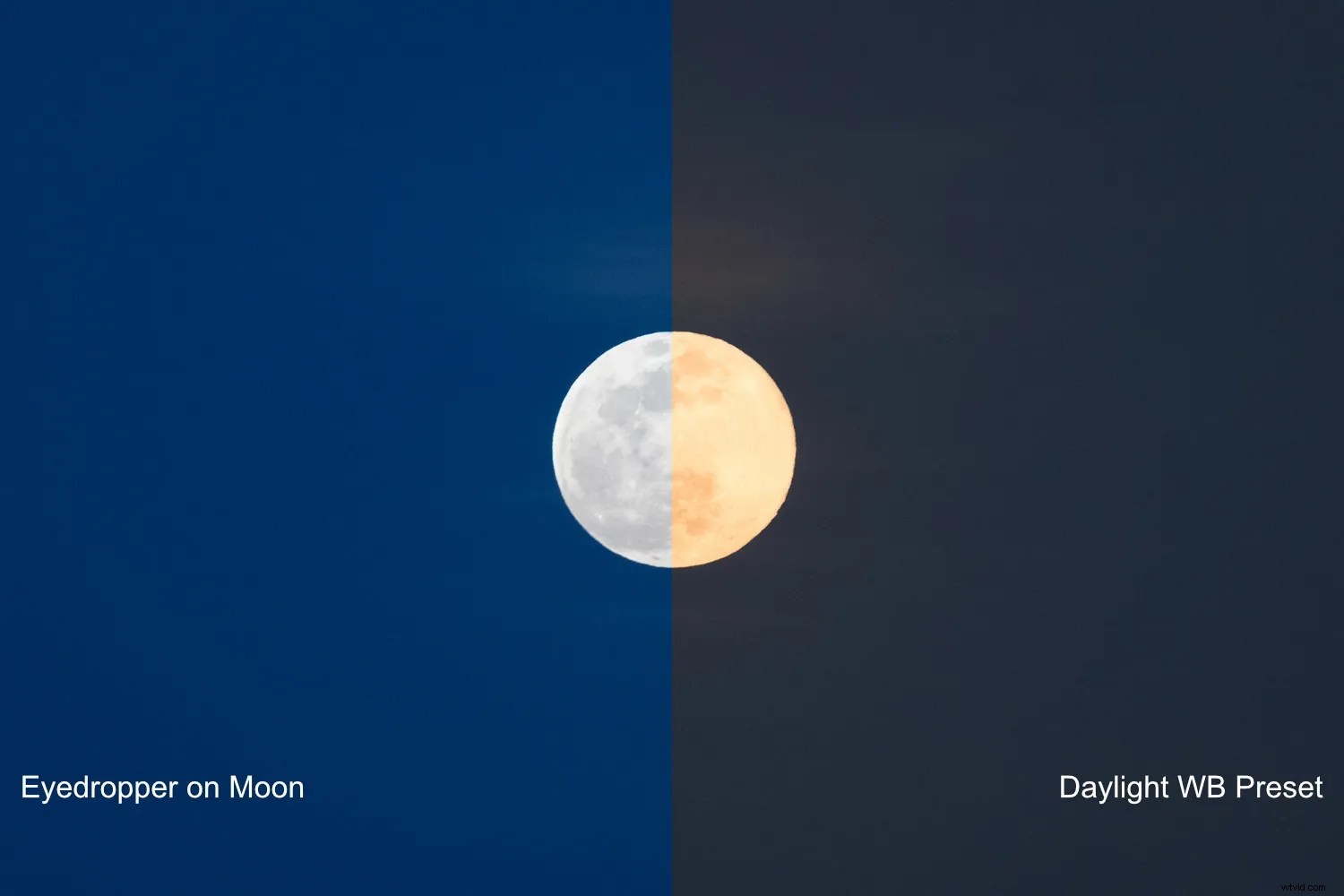
Beide geven zeer verschillende resultaten. Je kunt ook met de schuifregelaars spelen totdat je een look krijgt die je leuk vindt. Een ding om te onthouden is dat de maan zelf geen licht produceert. Het is gewoon een bal van steen die door de lucht valt. Het licht dat je ziet is zonlicht dat weerkaatst wordt door het oppervlak. Daarom gebruiken sommige mensen liever een witbalans die geschikt is voor zonlicht. De keuze is echter aan jou en je kunt de witbalans naar wens instellen.
Een andere optie is om het beste van twee werelden te combineren. Klik met het pipetgereedschap op de maan, maar gebruik vervolgens het penseel om de witbalans van de maan te wijzigen. Dit geeft je rijke, diepe blues voor de lucht, maar een gele tint voor de maan. Dit kan echter een beetje lastig zijn. Als je het niet goed doet, zie je een rare kleurenhalo rond de maan. Zorg er dus voor dat je het penseel zo precies mogelijk gebruikt.

Belichtingsaanpassingen
Het bepalen van de belichting bij het fotograferen van de maan is lastig. Het is een gigantische heldere bal tegen een donkere lucht, wat betekent dat veel van de conventionele regels niet van toepassing zijn. Ik geef er meestal de voorkeur aan om de maan te onderbelichten en deze vervolgens in Lightroom aan te passen. Op die manier behoudt u uw hooglichten, maar zelfs als uw foto een beetje overbelicht is, kunt u deze nog redden als u in RAW fotografeert.
In dit voorbeeld is mijn opname ongeveer één stop overbelicht. Om het op te lossen, heb ik een waarde van -0,75 ingevoerd in de schuifregelaar Belichting in het deelvenster Basis. Dit verduistert alles:de maan en de lucht. Als u wilt dat de lucht hetzelfde helderheidsniveau behoudt, maar alleen de maan aanpast, gebruikt u de schuifregelaar Hoogtepunten. Sleep het naar links om de belichting van de helderste delen van je afbeelding te verlagen, in dit geval de maan.

Het aanpassen van de belichting is niet een van de meest verbluffende bewerkingstips voor de maan, maar het is een essentiële stap in het proces om je uiteindelijke opname er goed uit te laten zien.
Textuur en verscherping
Wanneer je een foto van de maan maakt, heb je te maken met allerlei variabelen die kunnen leiden tot een zacht of wazig uiterlijk. Vanaf de aarde zien we de maan door kilometerslange atmosfeer, die vaak stof en andere deeltjes bevat. Je lens is misschien ook niet haarscherp, vooral als je je zoomlens als onderdeel van een camerakit hebt gekregen. Lightroom kan deze problemen helpen oplossen met een paar eenvoudige schuifregelaars.
Normaal gesproken zou ik aanraden te beginnen met de schuifregelaar Verscherpen, maar niet bij het fotograferen van de maan. In dit geval wil je de textuur en oppervlaktedetails van de maan naar voren halen, dus de textuurschuifregelaar is een geweldige plek om te beginnen. Je vindt het onderaan het Basispaneel. Als alternatief kunt u het gereedschap Penseel gebruiken om de textuur aan te passen als u wat meer precisie wilt bij het bewerken.

De schuifregelaar Verscherpen is geweldig voor het verfijnen van uw afbeelding nadat u de textuur hebt aangepast. Ik echter niet raden u aan de schuifregelaar Duidelijkheid te gebruiken. Dat zal resulteren in een valse, onnatuurlijke look met maanopnamen en kan ook wat ongewenste ruis in de lucht vertonen.
Laatste puntjes
Op dit punt heb je verschillende opties om je afbeelding op te poetsen. Hoewel je een willekeurig aantal bewerkingstools kunt gebruiken, zijn enkele die ik aanbeveel om te proberen:
- Een vignet toevoegen
- Gebruik het penseel om ruis in de lucht te verminderen
- Pas de tooncurve aan om een zeer lichte S-vorm te krijgen
- Verhoog en verlaag de blauwe verzadiging
- Converteer je afbeelding naar zwart-wit. Klik op "Zwart-wit" in de rechterbovenhoek van het basispaneel

Als het gaat om tips voor het bewerken van de maan, is de lucht letterlijk de limiet. Deze zouden voldoende moeten zijn om u op weg te helpen, maar ik raad u aan tijd te besteden aan het experimenteren met enkele schuifregelaars in Lightroom om te zien wat u kunt doen.

En jij dan? Heb je nog andere tips voor het bewerken van de maan die je wilt delen? Heb je favoriete foto's van de maan? Deel je favorieten in de reacties hieronder!
